Come risolvere il problema con il tablet Samsung che non si accende
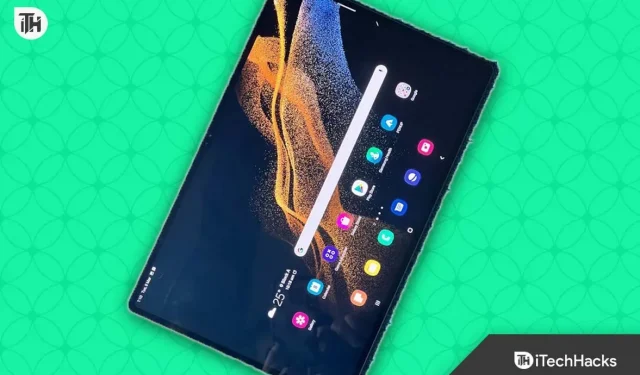
Hai problemi ad accendere il tuo tablet Samsung? Se non riesci ad accendere il tuo tablet Samsung, ciò potrebbe essere dovuto a motivi software o hardware. Questo problema può verificarsi a causa di batterie scariche, bug o danni fisici/hardware. Se il tuo tablet Samsung non si accende e stai cercando una soluzione, questo articolo ti aiuterà.
Contenuto:
Risolto il problema con il tablet Samsung che non si accende o lo schermo nero
Discutiamo alcuni passaggi per la risoluzione dei problemi che puoi seguire se il tuo tablet Samsung non si accende.
Carica il tuo dispositivo
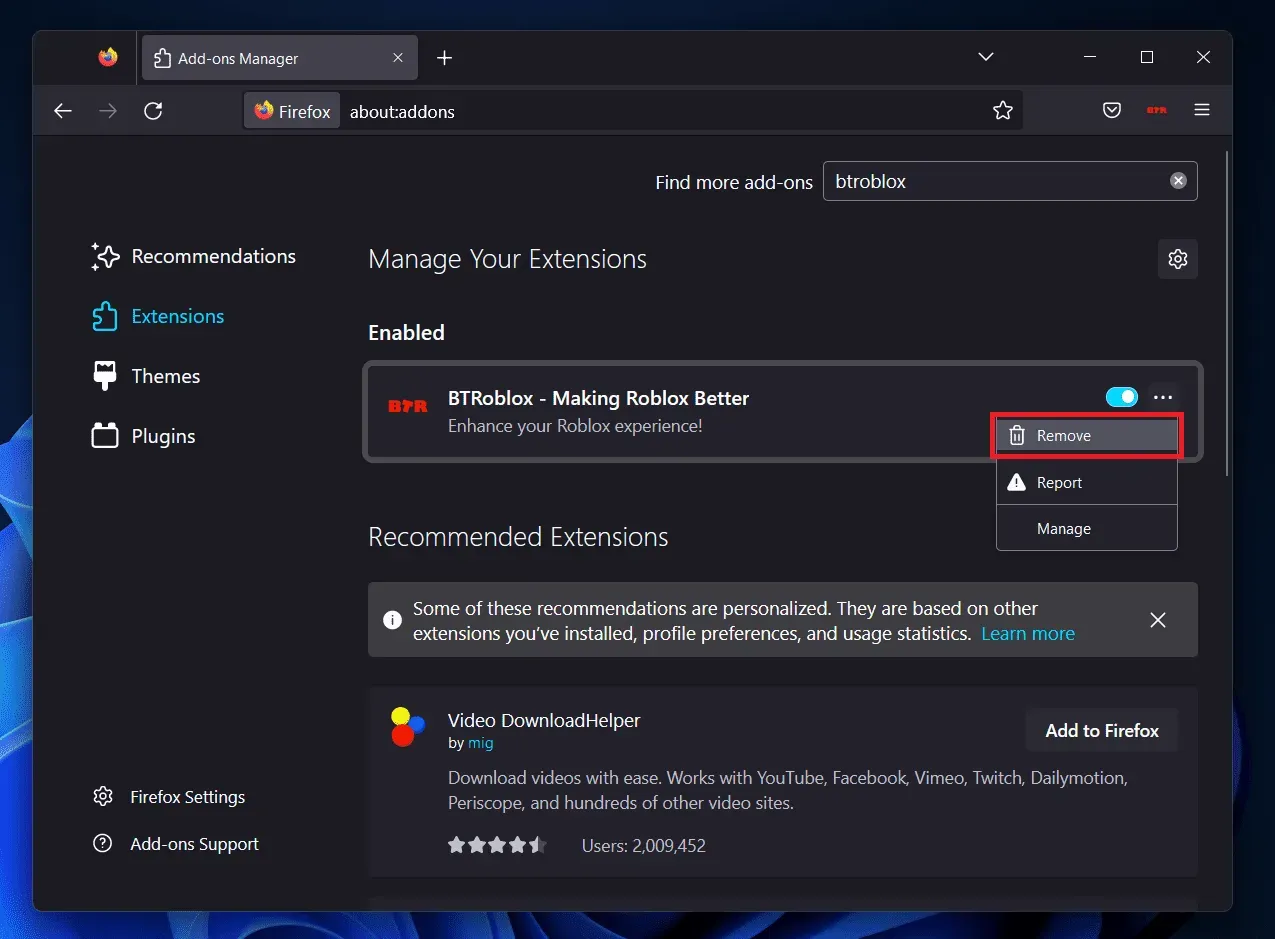
Se il tablet Samsung non si accende, la batteria potrebbe essere scarica. Prova a caricare il tuo dispositivo e controlla se si accende o meno. Usa un caricabatterie certificato per ricaricare il tuo tablet Samsung. Se il tablet continua a non accendersi, verifica che il caricabatterie che stai utilizzando funzioni correttamente.
Se il caricabatterie è difettoso, il tablet non si carica o non si accende. Prova a caricare un altro dispositivo utilizzando lo stesso caricatore e cavo. Se un altro dispositivo viene caricato dallo stesso caricabatterie, potrebbe esserci qualche altro motivo per il problema. Pulisci la porta USB del tablet con uno stuzzicadenti, poiché anche la polvere e lo sporco nella porta possono causare problemi con la ricarica del dispositivo.
Tuttavia, se il caricabatterie non carica il dispositivo, sostituire il caricabatterie e provare a caricare il tablet. Attendi qualche istante e poi prova a riaccendere il tablet. Probabilmente dovrebbe funzionare, ma in caso contrario, continua con il passaggio successivo di questo articolo.
Eseguire un riavvio graduale
Se il tuo tablet Samsung non si accende, prova un soft reset. Per fare ciò, seguire i passaggi indicati di seguito:
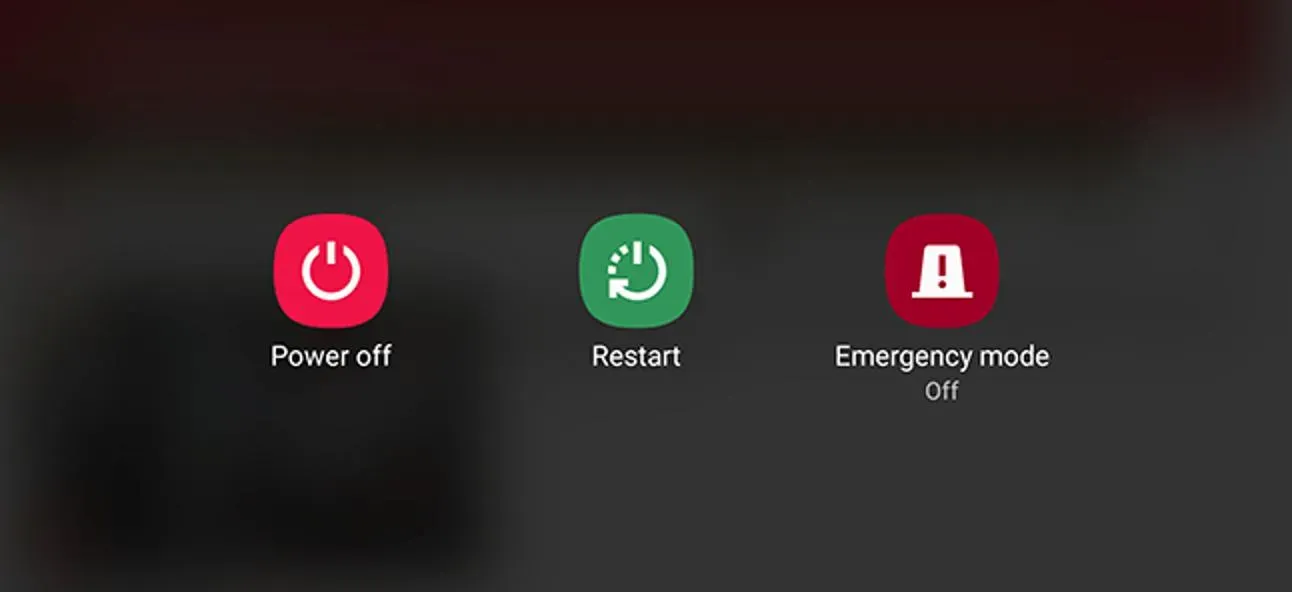
- Tieni premuto il tasto di accensione + volume giù sul telefono.
- Continua a tenere premuto il tasto fino al riavvio del dispositivo.
- Se il tuo dispositivo si avvia in modalità di manutenzione, seleziona la modalità di avvio normale dall’elenco utilizzando il bilanciere del volume.
- Ora premi il pulsante di accensione per selezionare l’opzione e il tablet si avvierà normalmente.
Prova a riavviare il tablet in modalità provvisoria
Un’altra cosa che puoi fare è riavviare il tablet in modalità provvisoria. In molti casi, il problema può verificarsi a causa di app e servizi di terze parti. Il riavvio del computer in modalità provvisoria dovrebbe risolvere il problema. Per fare ciò, seguire i passaggi indicati di seguito:
- Tieni premuto il pulsante di accensione per accendere il dispositivo.
- Una volta visualizzata la schermata iniziale, tieni premuto il pulsante Volume giù mentre tieni premuto il pulsante di accensione .
- Rilascia i pulsanti quando sei in modalità provvisoria.
- Se riscontri questo problema dopo aver installato un’app sul tablet, puoi disinstallare l’app ora e riavviare normalmente.
Nota . Continua a utilizzare questo metodo solo se sei bloccato in un ciclo di avvio o vedi la schermata di avvio iniziale.
Cancella la partizione della cache
Prova a cancellare la partizione della cache se il tuo tablet Samsung non si accende. Se il problema è causato dal danneggiamento dei dati della cache del dispositivo, la cancellazione della partizione della cache dovrebbe aiutare a risolvere il problema. Di seguito sono riportati i passaggi per questo:
- Innanzitutto, collega il tablet al computer con un cavo USB. Devi assicurarti che il tuo tablet sia collegato al tuo computer con un cavo, altrimenti non sarai in grado di continuare a lavorare.
- Ora premi il pulsante Accensione + Volume su per avviare il tablet in modalità di ripristino.
- Passare all’opzione Wipe Cache Partition utilizzando i tasti del volume e premere il pulsante di accensione per selezionarla.
- Conferma di cancellare la cache del tuo dispositivo.
- Successivamente, riavvia il dispositivo e controlla se il problema è stato risolto.
Ripristina le impostazioni del tablet
Un’altra cosa che puoi fare è riavviare il tablet. Se la cancellazione della partizione della cache non ha risolto il problema, puoi continuare a utilizzare questo metodo. Tuttavia, il ripristino del tablet eliminerà tutti i tuoi dati, inclusi contatti, foto, app e tutto il resto sul tablet. Per riavviare il tablet, procedi nel seguente modo:
- Collega il tablet al computer tramite un cavo USB.
- Dopo aver collegato il tablet al computer, premi il pulsante Accensione + Volume su . Il tablet ora si avvierà in modalità di ripristino.
- Selezionare l’ opzione Wipe Data/Factory Reset ; puoi navigare usando il bilanciere del volume.
- Dopo aver selezionato un’opzione, premere il pulsante di accensione per confermare la selezione. Ora conferma il ripristino del dispositivo.
- Riavvia il tablet e verifica se si accende o meno.
Visita un centro assistenza Samsung

Se il problema persiste, visita un centro di assistenza Samsung. Puoi visitare un centro di assistenza Samsung e far diagnosticare il tuo dispositivo oppure utilizzare un servizio di ritiro automatico attraverso il quale il team Samsung ritirerà il dispositivo a portata di mano e te lo restituirà dopo la riparazione. Puoi contattare il Centro assistenza Samsung in merito al problema che stai riscontrando.
Un tecnico ti dirà cosa si può fare dopo, che si tratti di un problema software o hardware. Se qualsiasi parte deve essere sostituita, il centro di assistenza lo farà.
Parole finali
Se il tuo tablet Samsung non si accende, segui i passaggi precedenti per risolvere il problema. Il problema può verificarsi sia per motivi relativi al software che per motivi relativi all’hardware. I passaggi precedenti dovrebbero aiutare a risolvere il problema. Se riscontri problemi dopo uno dei passaggi sopra menzionati, puoi farcelo sapere nella sezione commenti e ti aiuteremo.



Lascia un commento